Za uporabo številnih Microsoftovih izdelkov in storitev je potreben Microsoftov račun. Storitve, kot je Bing, se lahko uporabljajo brez računa, vendar druge storitve, kot so opravila Microsoft, OneDrive in Office Online, zahtevajo Microsoftov račun.
Mnogi uporabniki, ki uporabljajo druge storitve spletne pošte, kot je Googlov Gmail, ustvarijo Microsoftov račun samo za uporabo Microsoftovih storitev. Sčasoma, ko prenehajo uporabljati Microsoftovo storitev ali izdelek, želijo zapreti in izbrisati Microsoftov račun.

Če ste ustvarili tudi Microsoftov račun za uporabo ene od njegovih storitev ali izdelkov, zdaj pa želite zapreti in izbrisati Microsoftov račun, je to vodnik za vas.
Preden vam povemo, kako zaprete in izbrišete Microsoftov račun, priporočamo, da obdržite Microsoftov račun. Ker je Microsoftov račun brezplačen in ni priložen nobenemu nizu, lahko račun obdržite tudi, če ga ne uporabljate. Ker lahko svoj Microsoftov račun uporabljate kadarkoli, ko želite, ni smiselno zapirati računa, razen če ustvarjate ali ustvarjate drugega Microsoftovega računa.
Ko izbrišete Microsoftov račun, se izbrišejo vsa vaša e-poštna sporočila, priloge, stanja na računu in drugi podatki, ki ste jih morda shranili v račun OneDrive. Poleg tega boste izgubili tudi vse stike.
Zato ne pozabite varnostno kopirati vseh e-poštnih sporočil in datotek iz storitve OneDrive v računalnik, preden zaprete račun.
Ko zaprete in izbrišete Microsoftov račun, ga Microsoft ne izbriše trajno. Microsoft navaja, da čaka 60 dni, preden končno zapre račun, v primeru, da si premislite. To pomeni, da lahko v 60 dneh znova odprete zaprt Microsoftov račun z zagotavljanjem informacij o varnosti računa.
Zaprite in izbrišite Microsoftov račun
Izpolnite spodnja navodila, da zaprete in izbrišete svoj Microsoftov račun (v živo, Hotmail in Outlook.com).
1. korak: Obiščite to Microsoftovo stran in se prijavite v Microsoftov račun, ki ga želite zapreti in izbrisati.
2. korak: Ko se prijavite, boste videli stran »Poskrbite, da je [email protected] pripravljen za zaprtje«. Kliknite gumb Naprej za nadaljevanje.

3. korak: Nato boste videli stran “Mark [email protected] za zaprtje”. Tu potrdite vsa polja za potrditev, da potrdite, da ste prebrali vsak element. V bistvu priporočamo, da preberete vsako postavko, preden izberete potrditvena polja.
Na isti strani izberite razlog za zaprtje računa in kliknite Označi račun za gumb za zaprtje . To je to!

Na naslednji strani boste videli datum, ko bo vaš Microsoftov račun trajno zaprt.
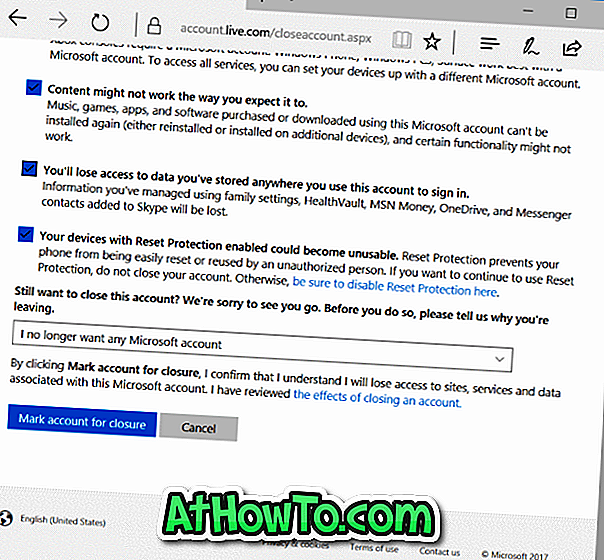
Upam, da boste našli ta priročnik koristno!














